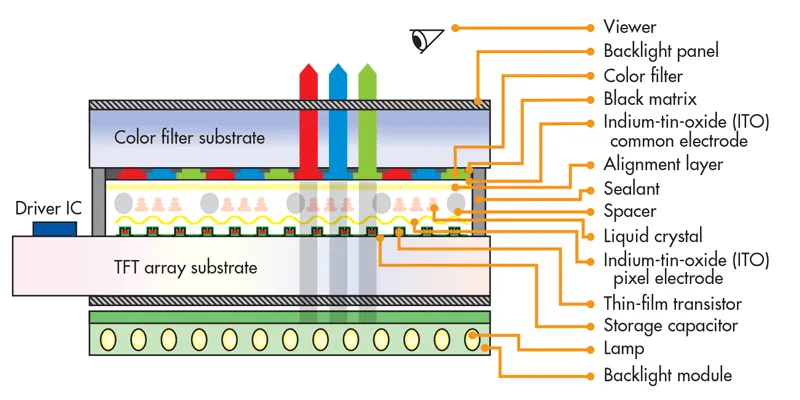¿Cómo codificar una pantalla LCD Arduino?
Noticia
Jan-29-2025
Menú de contenido
● 1. Introducción a las pantallas LCD y Arduino
● 3. Cableado de la pantalla LCD a Arduino
● 5. Código básico para mostrar texto
● Citas
El uso de una pantalla LCD con Arduino es un proyecto popular tanto para principiantes como para entusiastas experimentados. Este tutorial lo guiará a través del proceso de configuración de una pantalla LCD con su Arduino, codificarla y explorar varias funcionalidades, incluida la visualización de texto y el desplazamiento de mensajes.
1. Introducción a las pantallas LCD y Arduino
Las pantallas de cristal líquido (LCD) se utilizan ampliamente en dispositivos electrónicos debido a su bajo consumo de energía y su capacidad para mostrar información con claridad. La plataforma Arduino es perfecta para controlar estas pantallas, lo que la convierte en una opción ideal para proyectos de bricolaje. La combinación de Arduino y pantallas LCD permite una amplia gama de aplicaciones, desde simples pantallas de texto hasta complejas interfaces de usuario.
2. Componentes necesarios
Para comenzar con su proyecto LCD, necesitará los siguientes componentes:
- Placa Arduino: La opción más común es la Arduino UNO, pero también se pueden usar otras placas como Mega o Nano.
- Pantalla LCD de 16x2: Esta es una pantalla estándar que puede mostrar dos líneas de texto con 16 caracteres cada una.
- Placa de pruebas: Útil para la creación de prototipos sin soldadura.
- Cables de puente: Estos son necesarios para realizar conexiones entre la pantalla LCD y el Arduino.
- Potenciómetro: Este componente le permite ajustar el contraste de la pantalla LCD.
- Resistencia: Normalmente se utiliza una resistencia de 220Ω para la retroiluminación de la pantalla LCD.
3. Cableado de la pantalla LCD a Arduino
Antes de escribir cualquier código, debe conectar la pantalla LCD al Arduino. A continuación se muestra un diagrama de cableado típico para una pantalla LCD de 16x2:
| Pin LCD | Pin Arduino |
|---|---|
| PIN VSS | GND |
| VDD | 5V |
| V0 | Pin medio del potenciómetro |
| Pin RS | 12 |
| RW | GND |
| E | Pin 11 |
| D4 | Pin 5 |
| D5 | Pin 4 |
| D6 | Pin 3 |
| D7 | Pin 2 |
| A | 5V (a través de una resistencia) |
| K | GND |
Diagrama de cableado
Una representación visual de cómo conectar estos componentes puede ayudar significativamente a la comprensión. Asegúrese de que cada conexión sea segura para evitar problemas durante el funcionamiento.
4. Configuración del IDE de Arduino
1. Abra el IDE de Arduino en su computadora.
2. Asegúrese de tener la biblioteca LiquidCrystal incluida yendo a 'Sketch > Incluir biblioteca > LiquidCrystal'.
3. Familiarícese con la interfaz IDE, incluido dónde escribir su código y cómo cargarlo en su tablero.
5. Código básico para mostrar texto
Una vez que su cableado esté completo y haya configurado su IDE, puede comenzar a codificar. El primer paso es inicializar la pantalla LCD y mostrar un mensaje simple como "¡Hola, mundo!". Esto sirve como un ejercicio fundamental que demuestra cómo fluyen los datos desde el código a la pantalla.
6. Carga de su código
1. Conecte su placa Arduino a su computadora a través de USB.
2. Seleccione el tipo de placa y el puerto correctos en el IDE.
3. Haz clic en el botón de carga y observa cómo tu código se transfiere a tu Arduino.
7. Funciones avanzadas
Más allá de mostrar texto estático, existen numerosas funciones avanzadas que puede implementar con su pantalla LCD:
7.1 Texto de desplazamiento
Si desea mostrar mensajes más largos que excedan el ancho de su pantalla, el texto de desplazamiento es una solución efectiva. Esta función le permite crear una pantalla dinámica que capta la atención y transmite información de manera efectiva.
7.2 Personajes personalizados
La creación de personajes personalizados agrega un toque personal a sus proyectos. Puede diseñar símbolos o iconos relevantes para su aplicación, mejorando la interacción y la experiencia del usuario.
7.3 Visualización de números y variables
En muchas aplicaciones, querrá mostrar no solo texto estático, sino también información dinámica, como lecturas de sensores o entradas del usuario. Al convertir números en cadenas, puede mostrar fácilmente datos en tiempo real en su pantalla LCD.
7.4 Uso de varias líneas
Para aplicaciones más complejas, el uso de ambas líneas de una pantalla de 16x2 permite obtener información adicional sin saturar una sola línea. Esto puede ser particularmente útil en aplicaciones como monitoreo de temperatura o actualizaciones de estado.
8. Aplicaciones prácticas de las pantallas LCD con Arduino
La versatilidad de usar una pantalla LCD con Arduino abre numerosas aplicaciones prácticas:
- Monitoreo de temperatura: Combine una pantalla LCD con sensores de temperatura como el DHT11 o LM35 para crear un termómetro digital que muestre lecturas de temperatura en tiempo real.
- Pantalla de reloj: use un módulo de reloj en tiempo real (RTC) junto con una pantalla LCD para crear un reloj digital que muestre la hora con precisión.
- Interfaces de usuario: Para proyectos más complejos, como sistemas de automatización del hogar, una pantalla LCD puede servir como interfaz para que los usuarios interactúen con diversas funciones, como encender / apagar luces o ajustar la configuración.
- Pantallas de juegos: se pueden programar juegos simples donde los puntajes o los estados del juego se muestran en una pantalla LCD, agregando otra capa de interactividad.
9. Solución de problemas comunes
Al trabajar con dispositivos electrónicos, es común encontrar problemas. Aquí hay algunos consejos para la solución de problemas:
- La pantalla LCD no muestra nada: Verifique dos veces todas las conexiones de cableado y asegúrese de que su potenciómetro esté ajustado correctamente para el contraste.
- El texto está confuso: Verifique que está utilizando los números de pin correctos en su código y que todas las conexiones sean seguras.
- La luz de fondo no funciona: Asegúrese de haber conectado los pines de la luz de fondo correctamente y verifique si el valor de la resistencia es apropiado.
Consejos adicionales para trabajar con Arduino y LCD
Comprender la tecnología de cristal líquido
La tecnología de cristal líquido implica la manipulación de cristales líquidos que responden a los campos eléctricos cambiando su alineación y, por lo tanto, sus propiedades ópticas, lo que les permite controlar la luz que pasa a través de ellos de manera efectiva.
Explorando diferentes bibliotecas
Si bien LiquidCrystal se usa comúnmente, hay otras bibliotecas disponibles que ofrecen funciones adicionales o admiten diferentes tipos de pantallas (por ejemplo, bibliotecas gráficas). La exploración de estas bibliotecas puede proporcionar información sobre funcionalidades avanzadas como animaciones o pantallas gráficas.
Experimentar con diferentes proyectos
Una vez que se sienta cómodo con las operaciones básicas, desafíese a sí mismo integrando sensores (como sensores de temperatura o movimiento), botones para la entrada del usuario o incluso conectando varias pantallas para escenarios de salida más complejos.
Al profundizar en estos aspectos, no solo mejorará sus habilidades, sino que también ampliará su comprensión de cómo los microcontroladores interactúan con varios componentes de hardware en el mundo real Aplicaciones.
¡Esta guía completa debería ayudarlo a comenzar a codificar una pantalla LCD usando Arduino de manera efectiva! ¡Con práctica y experimentación, podrá crear exhibiciones atractivas que mejoren cualquier proyecto que emprenda!
Conclusión
El uso de una pantalla LCD con Arduino abre un mundo de posibilidades para mostrar información en varios proyectos. Ya sea que esté creando una pantalla simple o integrándola en un sistema más complejo, es esencial comprender cómo codificar y cablear una pantalla LCD. Las habilidades aprendidas a través de este proyecto no solo mejoran sus habilidades de programación, sino que también sientan las bases para proyectos electrónicos más avanzados.
Preguntas frecuentes
1. ¿Qué tipo de LCD puedo usar con Arduino?
Puede utilizar varios tipos de pantallas LCD, como pantallas de caracteres de 16x2 o 20x4 o incluso pantallas TFT gráficas, según los requisitos de su proyecto.
2. ¿Necesito una biblioteca para usar una pantalla LCD con Arduino?
Sí, normalmente usará la biblioteca LiquidCrystal para la visualización de caracteres, lo que simplifica la comunicación entre el código y el hardware.
3. ¿Cómo ajusto el brillo de mi pantalla LCD?
Puede ajustar el brillo con un potenciómetro conectado al pin V0 de la pantalla LCD; esto le permite encontrar un nivel de contraste óptimo en función de las condiciones de iluminación.
4. ¿Puedo usar varias pantallas LCD con un Arduino?
Sí, pero necesitarás una gestión cuidadosa de las asignaciones de pines; considera usar técnicas de multiplexación si te estás quedando sin pines.
5. ¿Qué pasa si mi texto no cabe en una línea?
Desplazar el texto o utilizar ambas líneas en pantallas más grandes, como una pantalla LCD de 20x4, son soluciones efectivas para este problema.
Citas
[1] https://howtomechatronics.com/tutorials/arduino/lcd-tutorial/
[2] https://www.instructables.com/Displaying-an-Image-on-a-LCD-TFT-Screen-With-Ardui/
[3] https://blog.csdn.net/acktomas/article/details/117074531
[4] https://docs.arduino.cc/learn/electronics/lcd-displays
[5] https://www.youtube.com/watch?v=EUJHHLAxRoQ
[6] https://blog.csdn.net/HANDSome_BOY_007/article/details/123432195
[7] https://www.youtube.com/watch?v=qckyNanaEfg
[8] https://www.instructables.com/Streaming-Video-on-a-Text-LCD-Display-With-Arduino/
[9] https://techclass.rohm.com.cn/knowledge/deviceplus/how-tos/arduino/diy-guide-to-setting-up-an-lcd-with-arduino
[10] https://www.circuitbasics.com/how-to-set-up-an-lcd-display-on-an-arduino/
[11] https://www.youtube.com/watch?v=u-bsJl0atls
Related Topics

Pantalla táctil capacitiva integrada: tecnología 2025
Aug-25-2025

Terminal POS con pantalla táctil capacitiva – Soluciones de próxima generación
Aug-25-2025

Interfaz HMI táctil capacitiva | Control duradero y ergonómico
Aug-24-2025

Fabricantes OEM de paneles capacitivos: soluciones de pantalla táctil personalizadas
Aug-24-2025
Get a Free Quote
✔ 16 Years Manufacture Service ★★★★★
✔ 3 Technical Experts And 52+ Project Engineers Will Assiste You
✔ Wanty Employs Over 52 Engineers, Many Of Whom Come From Leading Tft Lcd Module Companies Such As Tianma And Boe-Varitronix. Each Core Team Member Brings 15 Years Of Industry Experience.
✔ If you would like more information about our products and services, please contact us. Whether you need a standard solution or a customized one, we are here to meet your needs.
✔ Please complete the form below, and the selected location will contact you promptly. Thank you for visiting, and have a great day!